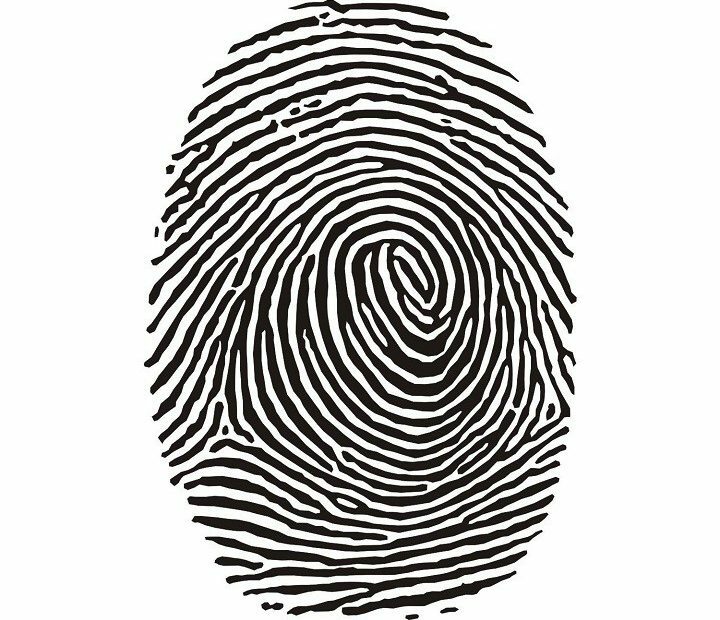- Ostaminen uusi peli tai hyvitys Höyry, eniten suosittuPC pelaamista kaupassa voi johtaa virhe jos yrität käyttämälläPayPal kuten a maksu vaihtoehto.
- Oppaamme näyttää, kuinka voit ratkaista tämän ongelman kirjautumalla Steamiin henkilökohtaisen selaimen kautta ja ostamalla pelisi tai DLC: si sieltä.
- Meillä on oma Steam-sivu kaikenlaisten oppaiden ja ohjeiden kanssa, jotka liittyvät suosittuun pelialustaan.
- Lisää Windows 10 -artikkeleita voit tarkistaa meidän Windowsin vianmäärityskeskus, joka isännöi käytännöllisimmät oppaamme.

- Suorittimen, RAM-muistin ja verkon rajoitin, jossa on välilehtien tappaja
- Integroitu suoraan Twitchin, Discordin, Instagramin, Twitterin ja Messengerien kanssa
- Sisäänrakennetut ääniohjaimet ja mukautettu musiikki
- Razer Chroman mukautetut väriteemat ja pakota tummat sivut
- Ilmainen VPN ja mainosten esto
- Lataa Opera GX
Steam PC -peliohjelmiston Windows 10 -käyttäjät voivat kohdata joitain ongelmia yrittäessään ostaa pelejä PayPalin kautta. Tämä ongelma johtuu yleensä Steam-asiakkaan välimuistista.
PayPalin valitseminen pelin tai DLC: n maksutapaksi johtaa seuraavaan virheilmoitukseen:
Ostoksesi ei ole valmis. Maksuprosessori on ilmoittanut valtuutusvirheestä. Valitse toinen maksutapa.
Kuinka voin korjata PayPalin ostovirheen Steamissä?
1. Käytä PayPalin ostamiseen selaimesi Steamaa
- Toisinaan Steam-asiakas ei välttämättä toimi oikein PayPal-ostosten yhteydessä
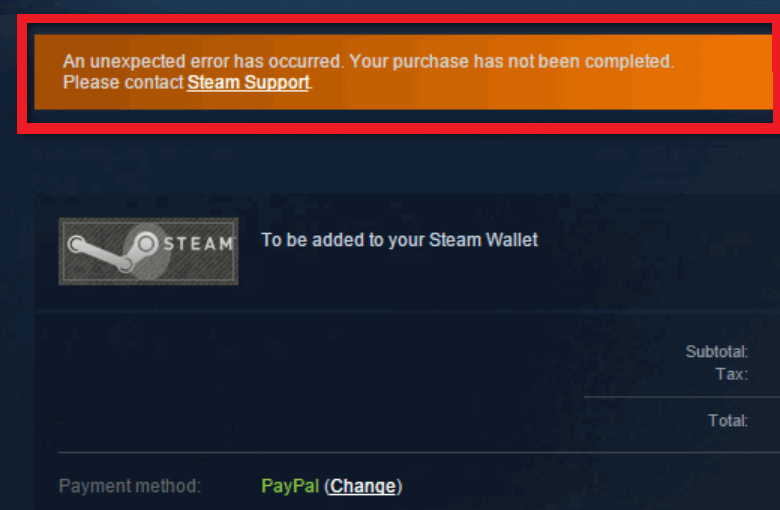
- Voit korjata tämän sulkemalla Steam-asiakkaasi siirtymällä Steam-kuvakkeeseen Tehtäväpalkkija napsauta sitten hiiren kakkospainikkeella Lopeta
- Avaa seuraavaksi haluamasi Internet-selain ja siirry sitten kohtaan Steamin myymälän verkkosivusto
- Kirjaudu sisään Steamiin, lisää tuotteesi ostoskoriin ja siirry maksutapaan
- Valitse Paypalja napsauta Jatkaa. Kirjaudu sisään PayPalin verkkosivuston kautta ja valtuuta maksu
- Maksusi pitäisi nyt suorittaa
- Avaa Steam-asiakasohjelma uudelleen ladataksesi ostamasi pelin tai DLC: n
2. Poista PayPal-tilin ja Steam-asiakkaasi välinen linkitys
- Avaa selain ja siirry Steamin myymälän verkkosivustolle
- Siirry oikeaan yläkulmaan, napsauta tilisi nimeä ja valitse tilin tiedot
- Alla Kauppa ja osto -osassa, voit poistaa PayPal-tilisi linkityksen napsauttamalla Poistaa -painiketta
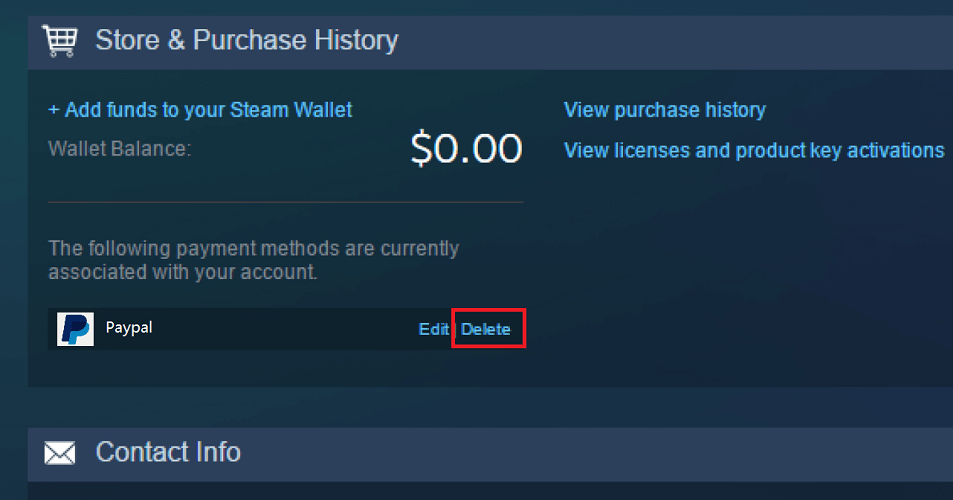
- Siirry Steam Storeen ja osta tuote uudelleen
- Varmista että Tallenna maksuasetukseni ei ole valittu
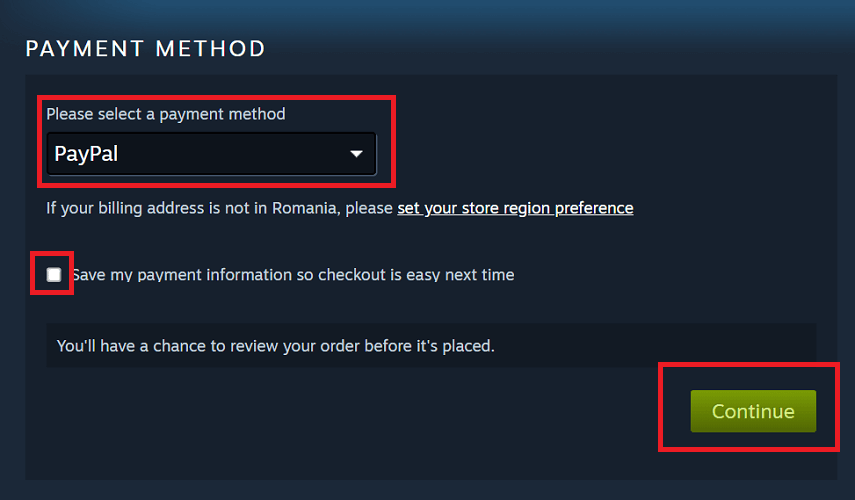
- Ostoksesi pitäisi nyt suorittaa loppuun
3. Tyhjennä Steam-selaimen välimuisti ja evästeet
- Siirry Steam-asiakkaasi vasempaan yläkulmaan ja valitse Höyry
- Klikkaa asetuksetja siirry sitten Nettiselain
- Klikkaa Poista verkkoselaimen välimuisti ja Poista kaikki selainevästeet vaihtoehtoja
- Yritä Steam-ostostasi uudelleen PayPalin avulla
4. Steamin palvelimet saattavat olla poissa käytöstä
Joskus maksu ei välttämättä toimi, koska Steamin palvelimet eivät toimi väliaikaisesti. Voit tarkistaa tämän seuraa tätä linkkiä nähdäksesi Steamin palvelinten nykyisen tilan. Jos jotkut palvelimet ovat todella poissa käytöstä, joudut odottamaan, kunnes ongelma on korjattu.
Kun olet tarkistanut uudelleen ja palvelimet ovat palanneet normaalille tasolle, mene uudelleen Steam Storeen ja tee ostoksesi PayPalin kautta.
Usein Kysytyt Kysymykset
Avaa Steam-asiakasohjelma, siirry sitten asiakkaasi oikeaan yläkulmaan, napsauta profiilisi nimeä ja valitse tilin tiedot. Valitse Lisää varoja Steam-lompakkoon mahdollisuus lisätä varoja Steam-tilillesi.
Siirry Steamin tukisivulle ja valitse Ostotja valitse sitten peli tai DLC, jonka haluat palauttaa. Valitse ensin Haluaisin hyvityksen, ja sitten Haluaisin pyytää hyvitystä. Sinua pyydetään sitten hyvittämään joko Steam-lompakkoon tai takaisin PayPal-tilillesi.
Steam-hyvitykset voidaan lähettää joko alkuperäiselle PayPal-tilillesi tai tilisi Steam-lompakkoon. Tämä sisältää myös kaikki Höyrylahjat, jotka olet saattanut hyvittää.